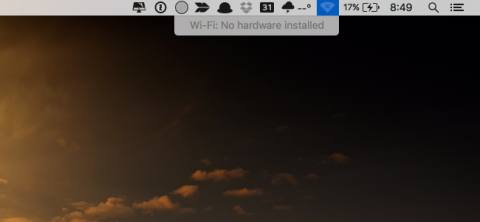Předpokládejme, že v některých případech nechcete svůj Mac vypínat, ale uvést jej do režimu spánku a poté jej zapnout. Nyní na obrazovce vidíte, že Wifi nefunguje, i když restartujete zařízení. V tomto případě je velmi pravděpodobné, že váš Mac má chybu Wifi: No Hardware Installed .
Neměli byste se příliš obávat, protože tuto chybu lze zcela opravit. V níže uvedeném článku vás Tips.BlogCafeIT provede kroky k odstranění chyby.
Chcete-li opravit chybu Wifi: Není nainstalován žádný hardware , můžete resetovat řadič správy systému (SMC).

1. Co je System Management Controller?
System Management Controller (SMC) je podsystém v Macbooku, který vám pomáhá ovládat správu napájení, nabíjení baterie, přepínač videa, přepínače režimu spánku a probuzení, LED světla.....
Řízení spotřeby je vestavěná aplikace systému Windows, která se používá k úpravě nastavení souvisejících se spotřebou energie počítače. Efektivní používání správy napájení pomůže vašemu počítači dobře fungovat a přitom šetřit energii, což je zvláště nutné pro uživatele notebooků.
Když je počítač v režimu spánku a poté jej zapnete, SMC bude řídit, která zařízení je třeba vypnout, aby se šetřila baterie. A to je také příčinou chyby "Wifi: Není nainstalován žádný hardware ". SMC přijímá špatný signál a analyzuje, že je třeba vypnout Wifi adaptér.
Normálně, k opravě Wifi: Chyba bez instalace hardwaru, budou 2 části: resetujete SMC a NVRAM. Resetování NVRAM je na všech počítačích Mac stejné, ale SMC bude trochu jiné. V zásadě resetování těchto dvou komponent obvykle vyřeší Wifi: Chyba, na kterou nenainstalujete žádný hardware .
2. Resetováním NVRAM opravíte chybu Wifi Není nainstalován hardware
Restartujte Mac, okamžitě stiskněte a podržte kombinaci kláves Command + Option + P + R, dokud neuslyšíte zvuk restartu Macu, a poté je současně uvolněte.
Jakmile se Mac restartuje, otevřete nabídku WiFi a zjistěte, zda má stále symbol x a zprávu Není nainstalován žádný hardware. Jinak byla tato chyba opravena. Pokud se tato chyba stále zobrazuje, pokračujte ve zkoušení níže uvedeného řešení a resetujte SMC.
3. Resetujte ovladač správy systému (opravte chybu Wi-Fi)
Pokud používáte zařízení bez vyjímatelné baterie, na nejnovějších zařízeních Apple musíte vypnout veškerý software a aplikace stažené do zařízení.
V nové verzi Macbooku není žádná vyjímatelná baterie
- Zapojte napájení notebooku.
- Stiskněte a podržte současně klávesy: Ctrl + Shift + Option + Power.
- Stisknutím tlačítka napájení zařízení znovu zapněte.
Staré Macbooky mají vyjímatelné baterie
Pokud používáte starší verzi Macbooku a máte vyjímatelnou baterii, můžete použít jiný způsob resetování ovladače správy systému.
- Pokračujte vyjmutím baterie.
- Stiskněte a podržte tlačítko napájení po dobu asi 5 sekund.
- Vložte baterii a poté zařízení znovu zapněte.
S Mac Mini, Pro nebo iMac
- Vypněte stroj a odpojte napájení.
- Počkáte asi 15 sekund (nebo možná více).
- Vložte baterii, zapojte napájení a restartujte zařízení.
Oznámení Wifi: Stále přetrvává žádný nainstalovaný hardware?
Pokud se po resetování NVRAM a SMC stále zobrazuje výše uvedená chybová zpráva, váš Mac může mít hardwarovou chybu. Častým problémem je, že síťová karta je vadná, síťová karta je uvolněná, vyjmutá nebo Mac nemá síťovou kartu, nebo dokonce Mac má v sobě nějakou vodu/kapalinu, což způsobuje ztrátu některých funkcí. Pokud vaše zařízení používá model WiFi NIC třetí strany, může vyžadovat jiný ovladač.
Stručně řečeno, pokud jste použili výše uvedené dvě metody a váš Mac má stále chyby WiFi, problém není v softwaru. Pro kontrolu a radu byste měli zajít do obchodu, kde jste zařízení zakoupili, nebo do záručního centra společnosti Apple.
Prozkoumat více:
Užij si víkend!